
အနှေးနှင့်အမြန်သို့မဟုတ်နောက်ပိုင်းတွင်မည်သည့်ဆော့ဖ်ဝဲကိုမဆိုအသစ်ပြောင်းရန်လိုအပ်သည်။ ဗီဒီယိုကဒ်သည်အထူးသဖြင့်ထုတ်လုပ်သူ၏ထောက်ခံမှုအပေါ်မူတည်သည်။ ဆော့ဖ်ဝဲဗားရှင်းအသစ်များသည်ဤစက်ပစ္စည်း၏လုပ်ဆောင်မှုကိုပိုမိုတည်ငြိမ်, စိတ်ကြိုက်နှင့်အစွမ်းထက်စေသည်။ အသုံးပြုသူသည် PC အစိတ်အပိုင်းများ၏ဆော့ဖ်ဝဲအစိတ်အပိုင်းများကိုအဆင့်မြှင့်တင်မှုတွင်အတွေ့အကြုံမရှိပါကယာဉ်မောင်း၏အမှန်တကယ်ဗားရှင်းကိုတည်ဆောက်ခြင်းသည်ခက်ခဲနိုင်သည်။ ဤဆောင်းပါးတွင် AMD Radeon Video Cards များအတွက် install လုပ်ရန်ရွေးချယ်မှုများကိုကျွန်ုပ်တို့ကြည့်ရှုပါမည်။
AMD Radeon ဗီဒီယိုကဒ်အတွက်ယာဉ်မောင်း update ကို
ဗွီဒီယိုကဒ်ပိုင်ရှင်တစ်ခုစီသည်ယာဉ်မောင်းအမျိုးအစားနှစ်မျိုးဖြင့်ပြုလုပ်နိုင်သည်။ ပထမ ဦး ဆုံးအနေဖြင့်၎င်းသည်အခြေခံနှင့်အဆင့်မြင့်ချိန်ညှိချက်များနှင့်အတူ utility ကိုလက်ခံရရှိလိမ့်မည်, ဒုတိယတွင်မည်သည့်မျက်နှာပြင် resolution ကိုမဆို install လုပ်နိုင်သည့်စွမ်းရည်ကိုသာရရှိမည်ဖြစ်သည်။ အခြားရွေးချယ်စရာကသင့်အားကွန်ပျူတာကိုနှစ်သိမ့်မှုပေးရန်ခွင့်ပြုသည်, ကစားပွဲများကစားခြင်းဂိမ်းများကိုကြည့်ပါ။
အဓိကခေါင်းစဉ်သို့မပြောင်းမီကျွန်ုပ်မှတ်ချက်များကိုလုပ်ချင်သည်။
- အကယ်. သင်သည်ဗွီဒီယိုကဒ်အဟောင်း၏ပိုင်ရှင်ဖြစ်လျှင်, ဥပမာအားဖြင့် Radeon HD 5000 နှင့်အောက်တွင်ဖော်ပြထားသောဤကိရိယာ၏အမည်ကို ATI ဟုခေါ်သည်။ အမှန်မှာ 2006 ခုနှစ်တွင် AMD ကော်ပိုရေးရှင်းသည် ATI ၏ ATI ကို 0 ယ်ယူခဲ့ပြီးအဆုံးစွန်သောဖွံ့ဖြိုးတိုးတက်မှုအားလုံးကို AMD ခေါင်းဆောင်မှုသို့ပြောင်းသွားသည်။ အကျိုးဆက်အားဖြင့်ကိရိယာများနှင့်သူတို့၏ဆော့ဖ်ဝဲများအကြားခြားနားချက်မရှိပါ။ ATI စက်ပစ္စည်းအတွက်ကားမောင်းသူကိုသင်ရှာတွေ့လိမ့်မည်။
- အသုံးပြုသူအုပ်စုငယ်တစ်ခုသည် PC သို့ဒေါင်းလုပ်လုပ်ပြီး, GPU မော်ဒယ်ကိုအလိုအလျောက်သတ်မှတ်ရန်နှင့်ယာဉ်မောင်းကိုအသစ်ပြောင်းရန်လိုအပ်ကြောင်းကိုအလိုအလျောက်သတ်မှတ်ရန်လိုအပ်သည့် AMD drover autodetect tool ကိုမှတ်မိနိုင်သည်။ မကြာသေးမီကဤလျှောက်လွှာကိုဖြန့်ဖြူးခြင်းကိုဆိုင်းငံ့ထားသည်။ ထို့ကြောင့်အစဉ်မပြတ်ဤ add ၏တရားဝင်ဝက်ဘ်ဆိုက်မှဒေါင်းလုပ်ဆွဲရန်မဖြစ်နိုင်ပါ။ ဤနည်းပညာ၏လုပ်ငန်းကိုသူတို့မကိုင်တွယ်နိုင်သည့်နည်းတူတတိယပါတီသတင်းရင်းမြစ်များအပေါ်သူမကိုရှာဖွေရန်ကျွန်ုပ်တို့မအကြံပြုလိုပါ။
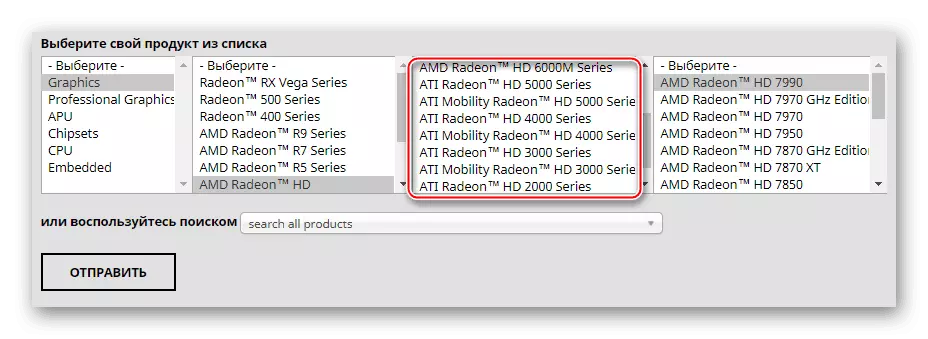
နည်းလမ်း 1: install လုပ်ထားသည့်အသုံးဝင်မှုမှတဆင့် update လုပ်ပါ
စည်းမျဉ်းအနေဖြင့်သုံးစွဲသူများစွာသည် AMD မှဆော့ဖ်ဝဲများကိုအမှတ်တံဆိပ်များရှိပြီးအစိတ်အပိုင်းတစ်ခု၏ညှိနှိုင်းမှုကောင်းတစ်ခုဖြစ်သော AMD မှအမှတ်တံဆိပ်များရှိသည်။ သင့်တွင်မရှိပါကချက်ချင်းနောက်တစ်နည်းသို့ချက်ချင်းသွားပါ။ အခြားအသုံးပြုသူများအားလုံးသည်ဓာတ်ကူပစ္စည်းစင်တာသို့မဟုတ် Radeon Software ကို adrenalin Edition Utility ကို အသုံးပြု. အသစ်ပြောင်းခြင်းကိုလုပ်ဆောင်ရန်လုံလောက်သည်။ ပရိုဂရမ်တစ်ခုစီမှတစ်ဆင့်ဤလုပ်ငန်းစဉ်နှင့်ပတ်သက်သည့်အသေးစိတ်အချက်အလက်များကိုကျွန်ုပ်တို့၏ဆောင်းပါးတစ်ပုဒ်တွင်ရေးသားထားသည်။ ၎င်းတို့တွင်နောက်ဆုံးပေါ်ဗားရှင်းရရှိရန်လိုအပ်သောအချက်အလက်အားလုံးကိုသင်တွေ့လိမ့်မည်။

ပိုပြီးဖတ်ပါ:
amd catalyst control စင်တာမှတစ်ဆင့်ယာဉ်မောင်းများကို install လုပ်ခြင်းနှင့်မွမ်းမံခြင်း
AMD Radeon Software မှတစ်ဆင့်ယာဉ်မောင်းများကို install လုပ်ရန်နှင့်မွမ်းမံခြင်း adrenalin edition
နည်းလမ်း 2: တရားဝင်အစီအစဉ်ဝက်ဘ်ဆိုက်
မှန်ကန်သောရွေးချယ်မှုသည်တရားဝင်အင်တာနက်အရင်းအမြစ် amd ကို အသုံးပြု. ယာဉ်မောင်းများထုတ်လုပ်သည့်ဆော့ဖ်ဝဲများအားလုံးအတွက်ယာဉ်မောင်းများပြုလုပ်နေသည်။ ဤတွင်အသုံးပြုသူသည်ဗီဒီယိုကဒ်ပြားအတွက်နောက်ဆုံးပေါ်ဆော့ဗ်ဝဲဗားရှင်းကိုရှာပြီးသင်၏ PC သို့သိမ်းဆည်းနိုင်သည်။
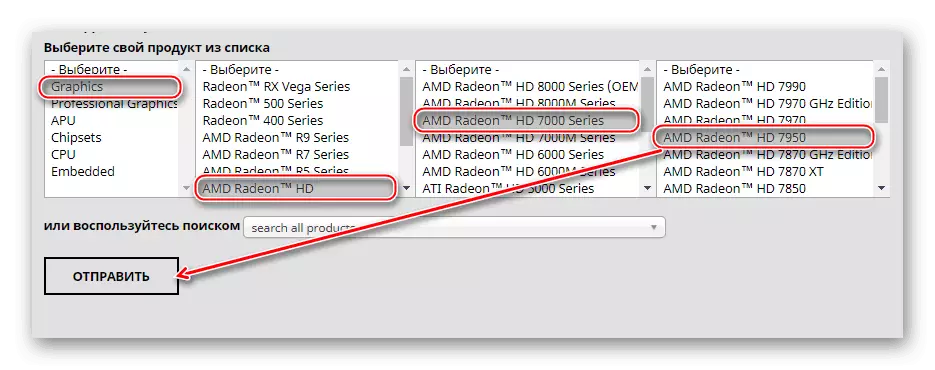
ဤရွေးချယ်မှုသည်သက်ဆိုင်ရာဗွီဒီယိုကဒ် utilities များမှမည်သူမျှမရှိသောသုံးစွဲသူများအတွက်သင့်တော်ပါလိမ့်မည်။ သို့သော်သင်က download နှင့်အတူပြ problems နာများရှိသည့်ကားမောင်းသူအား Catalyst Control Contain Center သို့မဟုတ် Radeon Software Software မှတစ်ဆင့် download လုပ်ပါကဤနည်းလမ်းသည်သင့်ကိုသင်နှင့်ကိုက်ညီလိမ့်မည်။
လိုအပ်သောဆော့ဗ်ဝဲကိုဒေါင်းလုတ် လုပ်. တပ်ဆင်ရန်အတွက်အသေးစိတ်လမ်းညွှန်သည်အခြားဆောင်းပါးများမှကျွန်ုပ်တို့ကိုယူမှတ်ခဲ့သည်။ သူတို့နှင့်ချိတ်ဆက်မှုများသင် "နည်းလမ်း 1" တွင်အနည်းငယ်မြင့်မားသည်။ အဲဒီမှာနောက်ဆက်တွဲလက်စွဲအသစ်ပြောင်းခြင်းလုပ်ထုံးလုပ်နည်းကိုလည်းသင်ဖတ်ရှုနိုင်သည်။ ခြားနားချက်သည်သင်ဗီဒီယိုကဒ်မော်ဒယ်ကိုသိရန်လိုအပ်သည့်အတွက်သာဖြစ်သည်။ သို့မဟုတ်ပါကမှန်ကန်သောဗားရှင်းကို download လုပ်လိမ့်မည်မဟုတ်ချေ။ အကယ်. သင်ရုတ်တရက်မေ့သွားသို့မဟုတ်မသိရပါက၎င်းကိုသင်၏ PC / Laptop တွင်တပ်ဆင်ထားပြီးထုတ်ကုန်မော်ဒယ်ကိုအလွယ်တကူဆုံးဖြတ်ရန်မည်သို့ဆုံးဖြတ်နိုင်ကြောင်းဖော်ပြမည့်ဆောင်းပါးတစ်ပုဒ်ကိုဖတ်ပါ။
ဆက်ဖတ်ရန်: ဗီဒီယိုကဒ်မော်ဒယ်ကိုဆုံးဖြတ်ပါ
နည်းလမ်း 3: တတိယပါတီ
ကွဲပြားခြားနားသောအစိတ်အပိုင်းများနှင့်အစွန်ဆိုင်များအတွက်ယာဉ်မောင်းများကိုအဆင့်မြှင့်ရန်သင်စီစဉ်နေပါကဤလုပ်ငန်းစဉ်ကိုအထူးဆော့ဖ်ဝဲ သုံး. အလိုအလျောက်အလိုအလျောက်အလိုအလျောက်အဆင်ပြေသည်။ ထိုကဲ့သို့သော applications များသည်ကွန်ပျူတာကိုစကင်ဖတ်စစ်ဆေးရန်နှင့်အသစ်ပြောင်းခြင်းသို့မဟုတ်မူလတပ်ဆင်ရန်လိုအပ်သည့်ဆော့ဖ်ဝဲစာရင်းကိုထုတ်ပေးသည်။ ထို့ကြောင့်သင်သည်အပြည့်အဝရွေးချယ်သောယာဉ်မောင်းအသစ်ပြောင်းခြင်း, ဥပမာအားဖြင့်, ဗီဒီယိုကဒ်များသို့မဟုတ်သင်၏ဆုံးဖြတ်ချက်ဖြင့်သာဗွီဒီယိုကဒ်များသို့မဟုတ်အစိတ်အပိုင်းများကိုသာလုပ်ဆောင်နိုင်သည်။ ထိုကဲ့သို့သောအစီအစဉ်များစာရင်းသည်သီးခြားဆောင်းပါးအတွက်ခေါင်းစဉ်တစ်ခုဖြစ်ပြီးအနည်းငယ်နိမ့်သောရည်ညွှန်းချက်ဖြစ်သည်။
Read more: ယာဉ်မောင်းများကို install လုပ်ရန်နှင့်မွမ်းမံခြင်းအတွက်ပရိုဂရမ်များ
အကယ်. သင်သည်ဤစာရင်းဖြစ်ပါက, သင်က drivepack solution သို့မဟုတ် drivermax ကိုရွေးချယ်ရန်သင်ဆုံးဖြတ်လိုက်ပါ။ ဤပရိုဂရမ်တစ်ခုချင်းစီတွင်အလုပ်လုပ်ရန်ညွှန်ကြားချက်များနှင့်အကျွမ်းတဝင်ရှိရန်သင့်အားအကြံပေးသည်။
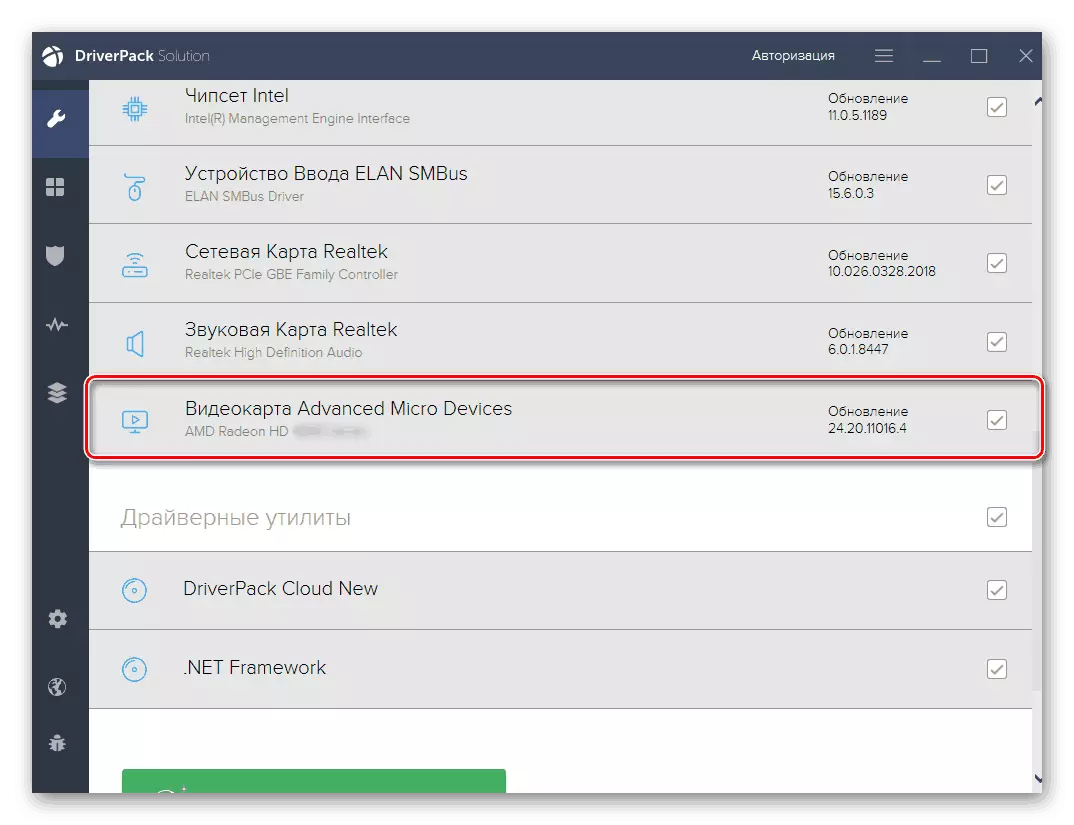
ပိုပြီးဖတ်ပါ:
DriverPack ဖြေရှင်းချက်မှတဆင့် driver များ install လုပ်ခြင်း
drivermax မှ video card အတွက်ယာဉ်မောင်းများကို install လုပ်ခြင်း
နည်းလမ်း 4: Device ID
ဗွီဒီယိုကဒ်တစ်ခုသို့မဟုတ်ကွန်ပျူတာ၏ရုပ်ပိုင်းဆိုင်ရာသီးခြားအစိတ်အပိုင်းဖြစ်သောအခြားမည်သည့်စက်ပစ္စည်းမဆိုထူးခြားသောကုဒ်ရှိသည်။ မော်ဒယ်တစ်ခုချင်းစီတွင်ကိုယ်ပိုင်ကွန်ပျူတာနှင့်ချိတ်ဆက်ထားကြောင်းစနစ်ကသင် PC နှင့်ချိတ်ဆက်ထားသည်ဟုဆိုသောစနစ်ကိုသိရှိနိုင်သည်။
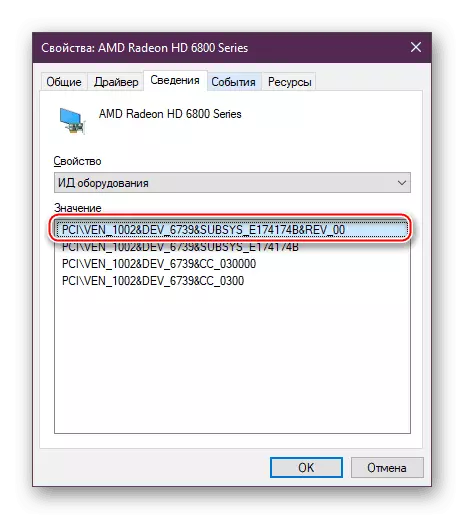
၎င်းကိုအသုံးပြုခြင်းသည်အထူးအွန်လိုင်း 0 န်ဆောင်မှုများမှတဆင့်သင်လိုချင်သော dativery dativases datival ကို download လုပ်. ကိုယ်တိုင်ထည့်သွင်းနိုင်သည်။ ဤနည်းလမ်းသည် Utility နှင့် operating system ၏ဖြစ်နိုင်ချေကိုတိကျသောဗားရှင်းသို့တိကျသောဗားရှင်းသို့အဆင့်မြှင့်တင်ရန်လိုအပ်သည့်အသုံးပြုသူများကိုလိုက်နာရမည်။ ဤကဲ့သို့သောဆိုဒ်များတွင်နောက်ဆုံးပေါ်ပရိုဂရမ်များသည်ချက်ချင်းမပေါ်ပါ, သို့သော်ယခင်ပြင်ဆင်မှုများစာရင်းအပြည့်အစုံရှိသည်။
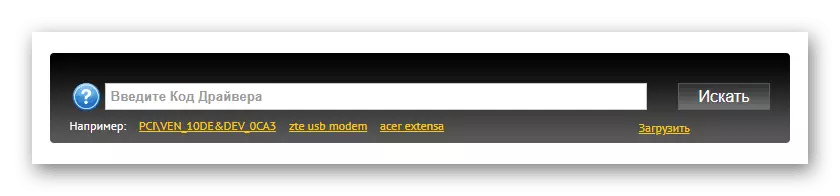
ဖိုင်များကို download လုပ်ခြင်းတွင် ID ကိုမှန်ကန်စွာသတ်မှတ်ရန်နှင့်လုံခြုံသောအွန်လိုင်း 0 န်ဆောင်မှုကိုအသုံးပြုရန်အရေးကြီးသည်။ သို့မှသာ 0 င်းဒိုးများကိုဗိုင်းရပ်စ်များနှင့်ချိတ်ဆက်ခြင်းမပြုရန် ထိုကဲ့သို့သော software ရှာဖွေရေးနည်းလမ်းနှင့်အကျွမ်းတဝင်မရှိသောလူများအတွက်ကျွန်ုပ်တို့သည်သီးခြားညွှန်ကြားချက်များကိုပြင်ဆင်ထားသည်။
ဆက်ဖတ်ရန်: အိုင်ဒီအားဖြင့်ယာဉ်မောင်းတစ် ဦး ကိုဘယ်လိုရှာရမလဲ
နည်းလမ်း 5 - Windows 0 န်ထမ်းများ
operating system သည် driver ၏နိမ့်ဆုံးဗားရှင်းကိုသတ်မှတ်နိုင်သည်။ ၎င်းသည်သင်ချိတ်ဆက်ထားသောဗီဒီယိုကဒ်ဖြင့်အလုပ်လုပ်ရန်ခွင့်ပြုသည်။ ဤကိစ္စတွင် AMD (Catalyst Control Contain / Radeon Software adrenalin edition) မှနောက်ထပ်အမှတ်တံဆိပ်အပလီကေးရှင်းမရှိပါ။ ဂိမ်းများ, 3D အစီအစဉ်များနှင့် Windows ကိုယ်တိုင်ကဆုံးဖြတ်နိုင်သည်။
ဤနည်းလမ်းသည်လက်စွဲစာအုပ် configuration ကိုမလုပ်ဆောင်လိုစိတ်မရှိသူများကိုအကောင်အထည်ဖော်သုံးစွဲသူများကိုရွေးချယ်ခြင်းနှင့်စက်၏စွမ်းဆောင်ရည်ကိုတိုးတက်အောင်လုပ်လိုကြသည်။ တကယ်တော့ဒီနည်းလမ်းကိုအသစ်ပြောင်းရန်မလိုအပ်ပါ။ GPU တွင်ကားမောင်းသူကိုတစ်ချိန်က install လုပ်ရန်နှင့် OS ကိုမထည့်သွင်းမီ၎င်းကိုမေ့ရန်လုံလောက်သည်။
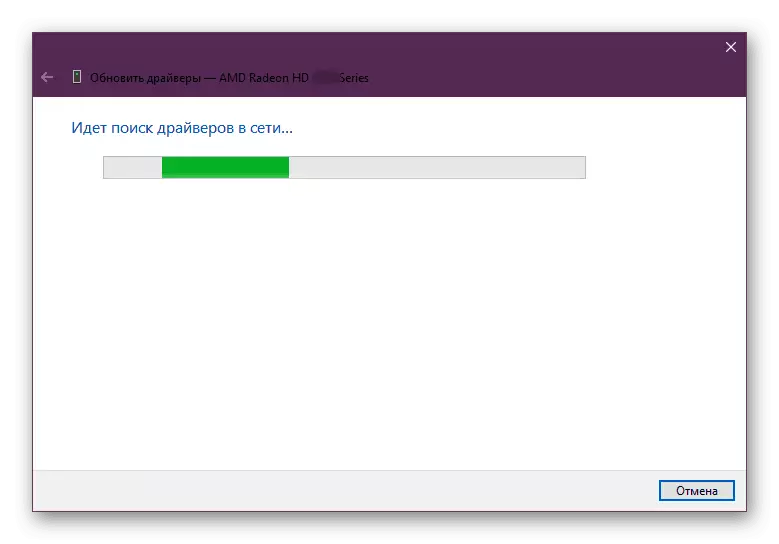
လုပ်ဆောင်မှုအားလုံးသည်စက်ပစ္စည်းမန်နေဂျာမှတဆင့်ထပ်မံလည်ပတ်သည်။ အသစ်ပြောင်းရန်အတိအကျပြုလုပ်ရန်အတိအကျပြုလုပ်ရန်လိုအပ်သည်။ သီးခြားလက်စွဲစာအုပ်တွင်ဖတ်ပါ။
ဆက်ဖတ်ရန်: Driver standard Windows ကို install လုပ်ခြင်း
AMD Radeon Video Card Driver ကိုမွမ်းမံရန်အတွက် Universal options 5 ကိုကျွန်ုပ်တို့ပြန်လည်သုံးသပ်သည်။ ဤလုပ်ထုံးလုပ်နည်းကိုဆော့ဖ်ဝဲဗားရှင်းအသစ်များဖြန့်ချိမှုနှင့်အတူဤလုပ်ထုံးလုပ်နည်းကိုအချိန်မီလုပ်ဆောင်ရန်ကျွန်ုပ်တို့အကြံပြုပါသည်။ developer များသည်အင်္ဂါရပ်အသစ်များကို၎င်းတို့၏ကိုယ်ပိုင်အသုံးအဆောင်များသို့ထည့်သွင်းရုံသာမကဗွီဒီယို adapter နှင့် operating system ၏အပြန်အလှန်အကျိုးသက်ရောက်မှုကိုတိုးမြှင့်ခြင်းနှင့်လျှောက်လွှာများ,
